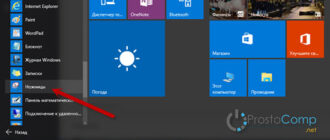Ошибка 0xc190011f при обновлении до Windows 11 — распространенный технический сбой, который формируется в результате нестабильного функционирования центра обновлений, а также ряда сторонних причин. Чтобы отыскать выход из сложившейся ситуации, требуется четко понимать принцип работы, включая последовательность действий.
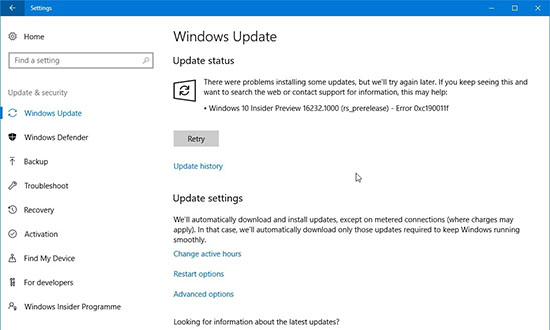
Почему появляется ошибка
Изначально требуется четко понимать, почему пользователи сталкиваются с рассматриваемой разновидностью ошибок. Это обусловлено наличием прямой зависимости дальнейшей очередности действий. главные причинами выступают:
- наличие поврежденных «битых» секторов. Часто рассматриваемая надпись формируется в результате выявленных проблемных файлов непосредственно в ОС Виндовс. Самостоятельно пользователям сложно определить имеющиеся сложности, поэтому возникает потребности в использовании разработанного встроенного программного обеспечения, выступающего помощниками. Это позволяет быстро отыскать выход из сложившейся ситуации;
- сложности в стабильном функционировании центра обновлений. Часто рассматриваемый тип ошибки возникает непосредственно при попытке инициировать обновление ОС Виндовс при обнаруженных перебоях в работоспособности главного Центра, несущего прямую ответственность процедуру загрузки обновленных утилит. С целью решения рассматриваемого вопроса применяются специализированные средства устранения технических сбоев;
- технические сбои центра обновления. Отдельные компоненты часто функционируют непосредственно с перебоями, из-за чего требуется инициировать процедуру сброса с вытекающими последствиями;
- наличие выраженного конфликта VPN. Если пользователи сталкиваются с тем, что во время обновления активируется анонимайзер либо одноименный инструмент, загрузка нового программного обеспечения вызывает сложностей. В результате требуется устранить ошибки, что подразумевает отключение используемых пользователями по умолчанию соответствующих утилит;
- ошибки, которые связаны с регионом, используемым языком. Ошибка во время инсталляции возникает по причине неправильных действий пользователя непосредственно при внесении изменений в настройки региона. Выходом из ситуации станет коррекция достоверности указанной информации.
Каждая представленная ошибка требует четкой последовательности действий пользователем. Игнорирование правил влечет невозможности отыскать выход из сложившейся ситуации.
Способы исправить ошибку 0xc190011f
Разработчики предлагают подробную структурированную инструкцию, которая зависит от выявленной причины. Следовательно, целесообразно рассмотреть каждый вариант по отдельности, чтобы избежать ошибок с вытекающими последствиями.
Средство устранения неполадок
Изначально пользователям требуется инициировать запуск мастер устранения неполадок. Главная задача заключается в целесообразности выполнить проверку персонального компьютера с последующим поиском проблем в функционировании. Дальнейшая последовательность действий заключается в следующем:
- Требуется нажать комбинацию клавиш Win+R, чтобы выполнить запуск специализированной командной строки.
- Во вновь открывшейся форме требуется ввести команду поиска неисправностей.
- Нажатие на клавишу ввода.
- На следующем этапе требуется нажать из представленного списка на раздел центра обновления Виндовс.
- После этого требуется выполнить переход в подкатегорию запуска средства устранения неполадок.
- В новой форме нажимается функция применения исправлений.
На следующем этапе выполняется перезагрузка персонального компьютера. Пользователям требуется повторно запустить процедуру проверки, чтобы удостовериться в решении возникшей проблемы и нормализации функционирования.
Восстановление системных файлов при помощи команд SFC и DISM
Главный метод решения проблемы заключается в проверки файлов ОС с использованием специализированных помощников DSIM и SFC. В результате осуществляется сканирование с последующим обнаружением ошибок и восстановления. Последовательность действий заключается в следующем:
- Запуск панели Пуск в левом нижнем углу рабочего стола.
- Выполняется переход в командную строку.
- Инициирование запуска функции сканирования персонального компьютера.
- Ожидание завершения процедуры проверки с последующим перезапуском стационарного компьютера.
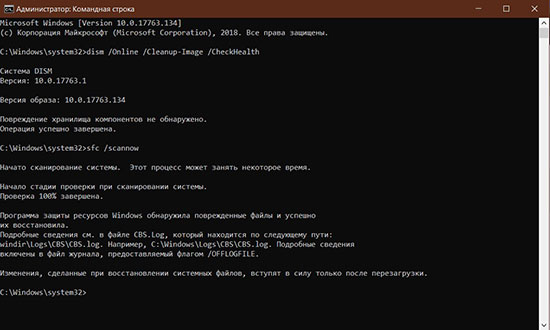
В завершении остается удостовериться в решении имеющейся проблемы. Если ситуация осталась неизменной, порядок действий:
- Повторный запуск командной строки.
- В открывшейся форме указывается DISM /Online /Cleanup-Image /RestoreHealth.
- На следующем этапе требуется дождаться решения проблемы.
- Выполнение перезагрузки стационарного компьютера.
По результатам проделанных манипуляций требуется выполнить переход в центр обновления, чтобы подтвердить стабильное функционирование.
Сброс параметров Центра обновлений
Часто встречается ситуация, когда сбой во время инсталляции ОС Виндовс 11 формируется по причине сбоя центра. При обнаружении подозрений, настоятельно рекомендуется выполнить сброс. Исчерпывающая последовательность действий включает в себя:
- Запуск панели «Пуск».
- После этого требуется открыть командную строку.
- На следующем этапе вводится требуемая команда net stop.
После этого пользователям требуется выполнить процедуру перезагрузки используемого устройства с последующей проверкой нормализации стабильного функционирования.
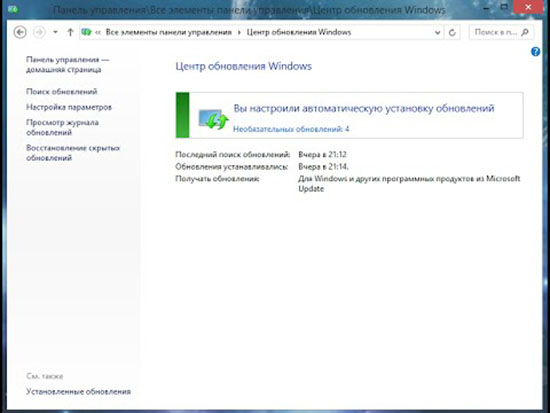
Очистка папки «Software Distribution»
Процедура очистки рассматриваемой папки часто не позволяет решить поставленную задачу, связанную с рассматриваемой ошибкой. Поэтому настоятельно рекомендуется делать акцент на альтернативных вариантах поиска выхода из сложившейся ситуации.
Смена настроек региона и языка
Сложности, которые связаны с установкой нового программного обеспечения проявляются на стационарных компьютерах, где безошибочно указаны требуемые данные. Рекомендуется поменять параметры, чтобы удостовериться самостоятельно. Порядок действий:
- Первоначальный запуск командной строки.
- Далее выполняется переход в раздел внесения изменений первичных пользовательских настроек.
- На следующем этапе предстоит выбрать интересующую страну и указать предпочитаемый язык.
- На завершающей стадии требуется инициировать перезагрузку стационарного компьютера.
После внесения рассматриваемых изменений ошибки в ОС автоматически проходят. Многочисленные отзывы выступают в качестве официального подтверждения.
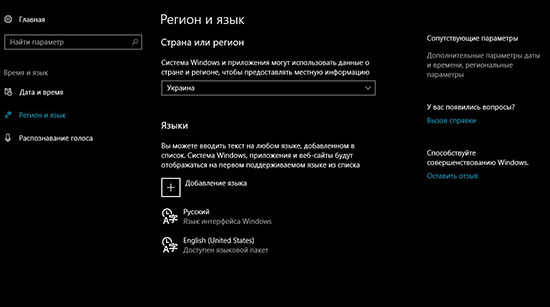
Удаление VPN-клиентов
Для обхода установленных ограничений большая часть пользователей устанавливают анонимайзеры, подрзумевающие сбои в работе. Поэтому на период обновления настоятельно рекомендуется удалить подобное программное обеспечение. Для этого требуется:
- Произвести запуск командной строки.
- В открывшейся форме требуется указать appwiz.cpl, после чего подтверждается действие.
- Требуется обнаружить утилиту VPN.
- На интересующий объем нажимается правой клавишей мыши.
- В новом окне подтверждается желание инициировать удаление.
Для полноценного внесения изменения, пользователям требуется не забывать перезагрузить используемое устройство, к примеру, ноутбук или стационарный компьютер.
Выполнение чистой установки
Чистая установка позволяет решить широкий спектр проблем. Софт требуется скачивать с официального портала разработчика.
Заключение
На практике выделяют многочисленные варианты решения проблем. Каждому пользователю требуется делать выбор в пользу последовательности действий, которая соответствует обнаруженной причине.